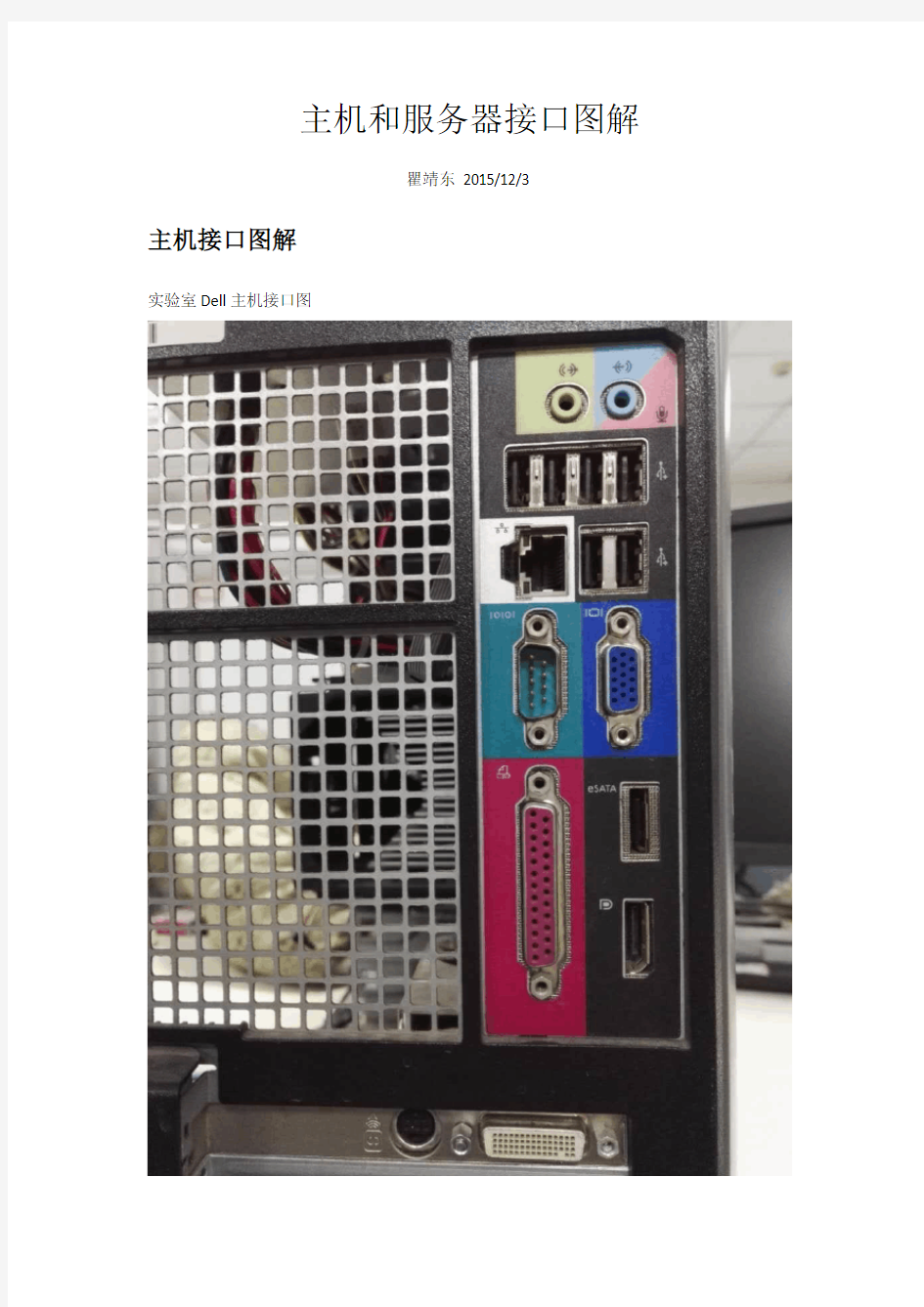
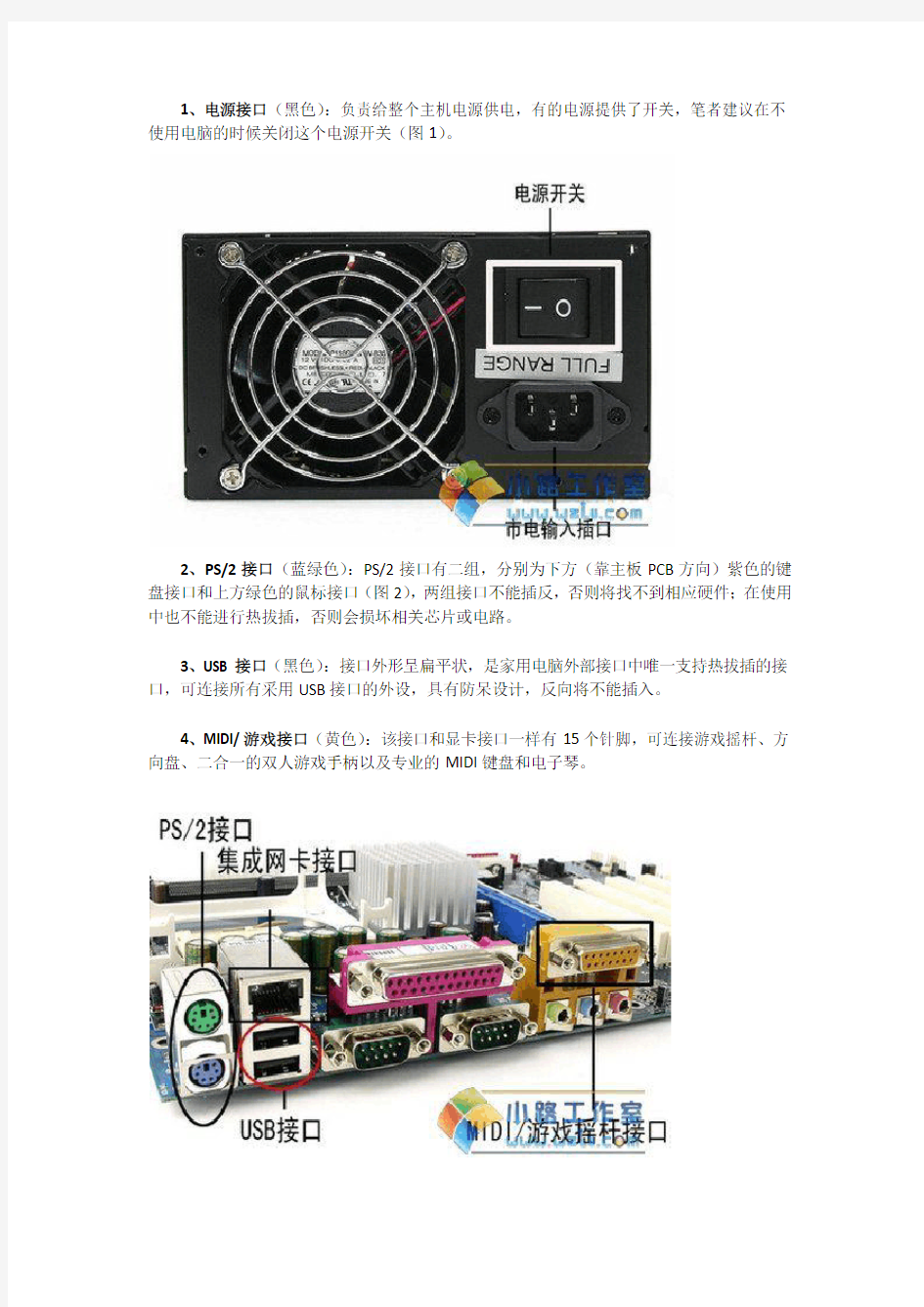
主机和服务器接口图解
瞿靖东2015/12/3
主机接口图解
实验室Dell主机接口图
1、电源接口(黑色):负责给整个主机电源供电,有的电源提供了开关,笔者建议在不使用电脑的时候关闭这个电源开关(图1)。
2、PS/2接口(蓝绿色):PS/2接口有二组,分别为下方(靠主板PCB方向)紫色的键盘接口和上方绿色的鼠标接口(图2),两组接口不能插反,否则将找不到相应硬件;在使用中也不能进行热拔插,否则会损坏相关芯片或电路。
3、USB接口(黑色):接口外形呈扁平状,是家用电脑外部接口中唯一支持热拔插的接口,可连接所有采用USB接口的外设,具有防呆设计,反向将不能插入。
4、MIDI/游戏接口(黄色):该接口和显卡接口一样有15个针脚,可连接游戏摇杆、方向盘、二合一的双人游戏手柄以及专业的MIDI键盘和电子琴。
5、Line Out接口(淡绿色):靠近COM接口,通过音频线用来连接音箱的Line接口,输出经过电脑处理的各种音频信号(图3)。
6、Line in接口(淡蓝色):位于Line Out和Mic中间的那个接口,意为音频输入接口,需和其他音频专业设备相连,家庭用户一般闲置无用。
7、Mic接口(粉红色):IC接口与麦克风连接,用于聊天或者录音。
8、显卡接口(母口)(蓝色):蓝色的15针D-Sub接口是一种模拟信号输出接口(图4),用来双向传输视频信号到显示器。该接口用来连接显示器上的15针视频线,需插稳并拧好两端的固定螺丝,以让插针与接口保持良好接触。
9、LPT接口(朱红色):该接口为针角最多的接口,共25针。可用来连接打印机,在连接好后应扭紧接口两边的旋转螺丝(其他类似配件设备的固定方法相同)。
10、COM接口(公口)(深蓝色):平均分布于并行接口下方,该接口有9个针脚,也称之为串口1和串口2。可连接游戏手柄或手写板、连接交换机和路由器等配件。
11、网卡接口:该接口一般位于网卡的挡板上(目前很多主板都集成了网卡,网卡接口常位于USB接口上端)。将网线的水晶头插入,正常情况下网卡上红色的链路灯会亮起,传输数据时则亮起绿色的数据灯。
补充:eSATA全称是External Serial ATA(外部串行ATA)用来连接外部而非内部SATA 设备,这样就可以轻松地将SATA硬盘与机箱的eSATA接口连接,而不用打开机箱更换SATA硬盘。
服务器接口图解:联想Think Server RD650型号
服务器前视图
实物图
服务器后视图
实物图:
注:
?如果您的服务器有两个DisplayPort 接口,则不能同时启用二者。
?如果您使用VGA 显示器,建议您从联想购买兼容的DisplanPort 到VGA 的转接器。
DP接口简介:
DP接口即DisplayPort接口,DisplayPort是由视频电子标准协会(VESA)发布的显示接口。作为DVI的继任者,DisplayPort将在传输视频信号的同时加入对高清音频信号传输的支持,同时支持更高的分辨率和刷新率。它能够支持单通道、单向、四线路连接,数据传输率10.8Gbps,足以传送未经压缩的视频和相关音频,同时还支持1Mbps的双向辅助通道,供设备控制之用,此外还支持8位和10位颜色。在数据传输上,DisplayPort使用了“micro-packetised”格式。VESA还表示,DisplayPort具备高度的可扩展性,可以在今后不断加入更多新内容。
参考:ThinkServerRD650用户手册V1.5
联想服务器售后热线:400-106-8888
磁盘阵列可以在安装系统之前或之后产生,系统会视之为一个(大型)硬盘,而它具有容错及冗余的功能。磁盘阵列不单只可以加入一个现成的系统,它更可以支持容量扩展,方法也很简单,只需要加入一个新的硬盘并执行一些简单的指令,系统便可以实时利用这新加的容量。 ·RAID 的种类及应用 IDE和SCSI是计算机的两种不同的接口,前者普遍用于PC机,后者一般用于服务器。基于这两种接口,RAID分为两种类型:基于IDE接口的RAID应用,称为IDE RAID;而基于SCSI接口的RAID应用则相应称为SCSI RAID。 基于不同的架构,RAID 又可以分为: ● 软件RAID (软件RAID) ● 硬件RAID (硬件RAID) ● 外置RAID (External RAID) ·软件RAID很多情况下已经包含在系统之中,并成为其中一个功能,如Windows、Netware及Linux。软件RAID中的所有操作皆由中央处理器负责,所以系统资源的利用率会很高,从而使系统性能降低。软件RAID是不需要另外添加任何硬件设备,因为它是靠你的系统——主要是中央处理器的功能——提供所有现成的资源。 ·硬件RAID通常是一张PCI卡,你会看到在这卡上会有处理器及内存。因为这卡上的处理器已经可以提供一切RAID所需要的资源,所以不会占用系统资源,从而令系统的表现可以大大提升。硬件RAID可以连接内置硬盘、热插拔背板或外置存储设备。无论连接何种硬盘,控制权都是在RAID卡上,亦即是由系统所操控。在系统里,硬件RAID PCI卡通常都需要安驱动程序,否则系统会拒绝支持。
·外置式RAID也是属于硬件RAID的一种,区别在于RAID卡不会安装在系统里,而是安装在外置的存储设备内。而这个外置的储存设备则会连接到系统的SCSI卡上。系统没有任何的RAID功能,因为它只有一张SCSI卡;所有的RAID功能将会移到这个外置存储里。好处是外置的存储往往可以连接更多的硬盘,不会受系统机箱的大小所影响。而一些高级的技术,如双机容错,是需要多个服务器外连到一个外置储存上,以提供容错能力。 ·配置RAID磁盘阵列 一、为什么要创建逻辑磁盘? 当硬盘连接到阵列卡(RAID)上时,操作系统将不能直接看到物理的硬盘,因此需要创建成一个一个的被设置为RAID0,1和5等的逻辑磁盘(也叫容器),这样系统才能够正确识别它。 逻辑磁盘(Logic Drive)、容器(Container)或虚拟磁盘(Virtual Drive)均表示一个意思,他们只是不同阵列卡产商的不同叫法。 二、创建逻辑磁盘的方式 使用阵列卡本身的配置工具,即阵列卡的BIOS。(一般用于重装系统或没有安装操作系统的情况下去创建容器(Adaptec阵列卡)/逻辑驱动器(AMI/LSI 阵列卡)。 使用第三方提供的配置工具软件去实现对阵列卡的管理。如Dell Array Manager。(这些软件用于服务器上已经安装有操作系统) 三、正确识别您的阵列卡的型号(本文以Dell为例,其实都大同小异) 识别您的磁盘阵列控制器(磁盘阵列控制器为可选项, 如果没有购买磁盘阵列控制器的话以该步骤可以省去) 如果您有一块Adaptec磁盘阵列控制器(PERC 2,PERC2/SI,PERC3/SI,PERC3/DI),在系统开机自检的时候您将看到以下信息: Dell PowerEdge Expandable RAID Controller 3/Di, BIOS V2.7-x [Build xxxx](c) 1998-2002 Adaptec, Inc. All Rights Reserved. <<< Press CTRL+A for Configuration Utility! >>>
玩转投影机接口连线图解 很多初级用户在看投影机文章或将投影机与其它设备进行连接时,面对众多的接口总是感到茫然。其实只要弄明白它们的用途和连/转接方法,在使用时您会觉得其也并非有登天之难。 投影机接口虽没有高档功放上那么多 但也不少 家用投影机上的常用接口 拉近点就看清楚了 一、常规视频输入端子 做为视频播放设备,投影机上输入端子(端子=接口)的数量远多于输出端子,视频端子的数量也远多于音频端子。 ●标准视频输入(RCA)
RCA是莲花插座的英文简称,RCA输入输出是最常见的音视频输入和输出接口,也被称AV接口(复合视频接口),通常都是成对的,把视频和音频信号“分开发送”,避免了因为音/视频混合干扰而导致的图像质量下降。但由于AV接口传输的仍是一种亮度/色度(Y/C)混合的视频信号,仍需显示设备对其进行亮/色分离和色度解码才能成像,这种先混合再分离的过程必然会造成色彩信号的损失,所以其目前主要被用在入门级音视频设备和应用上。 音频转RCA线 RCA转接延长头
插入示意图 白色的是音频接口和黄色的视频接口,使用时只需要将带莲花头的标准AV线缆与其它输出设备(如放像机、影碟机)上的相应接口连接起来即可。 不要小瞧了RCA,其也有做工不错的高档货 ●S端子
标准S端子 标准S端子连接线
音频复合视频S端子色差常规连接示意图 S端子(S-Video)是应用最普遍的视频接口之一,是一种视频信号专用输出接口。常见的S端子是一个5芯接口,其中两路传输视频亮度信号,两路传输色度信号,一路为公共屏蔽地线,由于省去了图像信号Y与色度信号C的综合、编码、合成以及电视机机内的输入切换、矩阵解码等步骤,可有效防止亮度、色度信号复合输出的相互串扰,提高图像的清晰度。 一般DVD或VCD、TV、PC都具备S端子输出功能,投影机可通过专用的S端子线与这些设备的相应端子连接进行视频输入。 显卡上配置的9针增强S端子,可转接色差
完整版服务器安装说明(车辆定位+人员定位) 一、“完整版服务器”安装要求 1. 操作系统要求:Windows Server 2003 操作系统 2. 数据库要求:SQL Server2000 / 2005 / 2008 3.“GPS监控服务器”需要打开的端口:89、1501、6969、6767、2099 “人员定位服务器”需要打开的端口:89、1504、7979、7878 二、下载“完整版服务器”安装程序 登录EXLIVE主网站,在“下载中心—> 服务器端—> 完整安装包”中,点击“完整安装包”下载安装程序(如图1)。
图1 三、安装“完整版服务器” 下载完成后,双击,进入安装界面(如图2、3) 图2
图3 点击,进入“许可证协议”(如图4) 图4 仔细阅读协议后,点击进入客户信息界面,如图5
图5 填写客户信息,如:用户名,公司名称,序列号(默认即可)等,点击,进入目的地文件夹选择界面(如图6) 图6 选择安装位置后,点击,系统自动生成EXLIVE定位服务平台文件夹,如图7
图7 点击,进入安装状态(如图8) 图8 待服务器程序安装完成(如图9);
图9 点击,进入“EXLIVE定位服务平台系统配置” 界面(如图10)。 四、配置“EXLIVE定位服务平台系统”参数 1.数据库连接参数配置(如图10) >> 数据库类型:根据客户服务器数据库安装程序不同,选择不同数据库类型SQL Server 2000 / 2005 / 2008 >> 服务器地址:数据库所在服务器的IP地址 >> 数据库名称:默认gserver_synth(车辆定位数据库),pgps(人员定位数据库) >> 登录用户,密码:连接数据库的账号及密码 >> 附加数据库:是否将数据库模板附加到用户数据库中,第一次安装,必须选择该项 >> 启动服务器(车辆、人员):选中此项,服务器安装成功后,程序会自动启动车辆定位服务器和人员定位服务器。
主板内存插槽、扩展插槽及磁盘接口: DDR2内存插槽 DDR3内存插槽 内存规范也在不断升级,从早期的SDRAM到DDR SDRAM,发展到现在的DDR2与DDR3,每次升级接口都会有所改变,当然这种改变在外型上不容易发现,如上图第一副为DDR2,第二幅为DDR3,在外观上的区别主要是防呆接口的位置,很明显,DDR2与DDR3是不能兼容的,因为根本就插不下。内存槽有不同的颜色区分,如果要组建双通道,您必须使用同样颜色的内存插槽。
目前,DDR3正在逐渐替代DDR2的主流地位,在这新旧接替的时候,有一些主板厂商也推出了Combo主板,兼有DDR2和DDR3插槽。 主板的扩展接口,上图中蓝色的为PCI-E X16接口,目前主流的显卡都使用该接口。白色长槽为传统的PCI接口,也是一个非常经典的接口了,拥有10多年的历史,接如电视卡之类的各种各样的设备。最短的接口为PCI-E X1接口,对于普通用户来说,基于该接口的设备还不多,常见的有外置声卡。
有些主板还会提供迷你PCI-E接口,用于接无线网卡等设备 SATA2与IDE接口
横向设计的IDE接口,只是为了方便理线和插拔 SATA与IDE是存储器接口,也就是传统的硬盘与光驱的接口。现在主流的Intel主板都不提供原生的IDE接口支持,但主板厂商为照顾老用户,通过第三方芯片提供支持。新装机的用户不必考虑IDE设备了,硬盘与光驱都有SATA版本,能提供更高的性能。 SATA3接口 SATA已经成为主流的接口,取代了传统的IDE,目前主流的规范还是SATA 3.0Gb/s,但已有很多高端主板开始提供最新的SATA3接口,速度达到6.0Gb/s。如上图,SATA3接口用白色与SATA2接口区分。 主板其他内部接口介绍:
1服务器硬盘基础知识 1.1 服务器硬盘 服务器硬盘,顾名思义,就是服务器上使用的硬盘(Hard Disk)。如果说服务器是网络数据的核心,那么服务器硬盘就是这个核心的数据仓库,所有的软件和用户数据都存储在这里。对用户来说,储存在服务器上的硬盘数据是最宝贵的,因此硬盘的可靠性是非常重要的。为了使硬盘能够适应大数据量、超长工作时间的工作环境,服务器一般采用高速、稳定、安全的SCSI硬盘。 现在的硬盘从接口方面分,可分为IDE硬盘与SCSI硬盘(目前还有一些支持PCMCIA 接口、IEEE 1394接口、SATA接口、USB接口和FC-AL(FibreChannel-Arbitrated Loop)光纤通道接口的产品,但相对来说非常少);IDE硬盘即我们日常所用的硬盘,它由于价格便宜而性能也不差,因此在PC上得到了广泛的应用,目前个人电脑上使用的硬盘绝大多数均为此类型硬盘。另一类硬盘就是SCSI硬盘了(SCSI即Small Computer System Interface小型计算机系统接口),由于其性能好,因此在服务器上普遍均采用此类硬盘产品,但同时它的价格也不菲,所以在普通PC上不常看到SCSI的踪影。 1.2 同普通PC机的硬盘相比,服务器上使用的硬盘具有如下四个特点: 1)速度快 服务器使用的硬盘转速快,可以达到每分钟7200或10000转,甚至更高;它还配置了较大(一般为2MB或4MB)的回写式缓存;平均访问时间比较短;外部传输率和内部传输率更高,采用Ultra Wide SCSI、Ultra2 Wide SCSI、Ultra160 SCSI、Ultra320 SCSI 等标准的SCSI硬盘,每秒的数据传输率分别可以达到40MB、80MB、160MB、320MB。 2)可靠性高 因为服务器硬盘几乎是24小时不停地运转,承受着巨大的工作量。可以说,硬盘如果出了问题,后果不堪设想。所以,现在的硬盘都采用了S.M.A.R.T技术(自监测、分析和报告技术),同时硬盘厂商都采用了各自独有的先进技术来保证数据的安全。为了避免意外的损失,服务器硬盘一般都能承受300G到1000G的冲击力。 3)多使用SCSI接口
https://www.doczj.com/doc/889462150.html, USB接法 一、概述 因为每个USB接口能够向外设提供+5V500MA的电流,当我们在连接板载USB接口时,一定要严格按照主板的使用说明书进行安装。绝对不能出错,否则将烧毁主板或者外设。相信有不少朋友在连接前置USB插线时也发生过类似的“冒烟事件”,因此到现在我都怕一不小心把自己的U盘在别人的机器上被烧了,所以在使用U盘拷文件时,一直都使用键盘口附近后置的USB接口,因为主板集成的接口安全,不会有电源接反的可能。 今天客户打电话投诉说自己的电脑等了半个多月才修好,可把自己的移动硬盘 往上面一接,屏幕上闪了一下发现新硬件,然后移动硬盘就没有动静了,再把移动硬盘接到办公室的电脑里也不能用了。当时我一听头就嗡的一下,马上派人上门检查,结果当用我自己做的测试线接到后置的USB接口,指示灯亮,但接到前置就根本不亮。拆机一看,果真接反了。后面的事就不用说了...。 由此前置USB数据线接反的严重性大家应该都知道了,但是如何防止类似的情况发生呢,这就需要我们能够准确判别前置USB线的排列顺序,可以正确连接前置USB接线。新机器倒还可以,有使用手册,翻一翻就可以了。但是旧主板呢,拿去修理的机器呢?没有主板手册怎么办?到网上下载主板的使用手册,太浪费时间了,更何况也不一定能够找到该型号主板的接线图。不过,如果我们晓得USB接口的基本布线结构,那问题不是就迎刃而解了吗。 二、USB接口实物图 主机端: 接线图: VCC Data- Data+ GND 实物图: 设备端: 接线图: VCC GND Data-
三、市面上常见的USB接口的布线结构 这两年市面上销售的主板,板载的前置USB接口,使用的都是标准的九针USB接口,第九针是空的,比较容易判断。但是多数品牌电脑使用的都是厂家定制的主板,我们维修的时候根本没有使用说明书;还有像以前的815主板,440BX,440VX主板等,前置USB的接法非常混乱,没有一个统一的标准。当我们维修此类机器时,如何判断其接法呢? 现在,我把市面上的比较常见的主板前置USB接法进行汇总,供大家参考。(说明:■代表有插针,□代表有针位但无插针。) 1、六针双排 这种接口不常用,这种类型的USB插针排列方式见于 精英 P6STP-FL(REV:1.1)主板,用于海尔小超人766主机。其电源正和电源负为两个前置USB接口共用,因此前置的两个USB接口需要6根线与主板连接,布线如下表所示。 ■DATA1+ ■DATA1- ■VCC ■DATA2- ■DATA2+ ■GND 2、八针双排 这种接口最常见,实际上占用了十针的位置,只不过有两个针的位置是空着的,如精英的P4VXMS(REV:1.0)主板等。该主板还提供了标准的九针接法,这种作是为了方便DIY在组装电脑时连接容易。 ■VCC ■DATA- ■DATA+ □NUL ■GND ■GND □NUL ■DATA+ ■DATA- ■VCC 微星 MS-5156
锋云服务器产品使用说明书
目录 第一章产品说明 (1) 一、概述 (1) 二、硬件技术指标 (1) 1.主要固件 (1) 2.稳定性 (1) 3.运行环境 (1) 4.其他 (2) 三、系统软件技术指标 (2) 1.视频点播 (2) 2.稳定性 (2) 3.外设支持 (2) 4.易用性容错性 (2) 第二章外观说明 (3) 一、外观接口说明 (3) 1.前面板说明 (3) 2.后挡板说明 (4) 第三章使用说明 (5) 一、服务器硬盘制作管理工具介绍 (5) 1.工具概述 (5) 2.运行环境 (5) 3.运行方式 (5) 4.准备工作 (6) 5.制作服务器硬盘 (6) 选择磁盘设备 (6) 更换磁盘设备 (7) 开始制作 (7) 二、设置向导 (12) 三、授权工具 (18) 四、系统设置 (20) 五、服务管理器设置 (24) 六、KTV曲库管理工具 (27) 1.系统概述 (27) 2.运行环境 (28) 3.运行方式 (28) 4.各个模块的使用方法 (28) (一)系统工具模块 (28) 1.数据库配置工具 (28) 2.数据库升级工具 (29) 3.歌词包更新工具 (30) 4.歌词检索工具 (32) (二)曲库管理模块 (32) 1.服务器管理 (33) 2.曲库路径管理 (34)
3.歌曲库管理 (36) 4.歌曲文件管理 (42) 5.歌星库管理 (45) 6.新歌列表 (48) 7.公播列表 (49) 8.VIP列表 (49) 9.情景歌曲列表 (49) 10.电影管理 (50) (三)系统设置模块 (51) 1.歌曲类型设置 (51) 2.歌曲语种设置 (52) 3.歌曲版本设置 (52) 4.歌星类型设置 (53) 5.VIP歌曲类型设置 (54) 6.情景类型设置 (54) 7.电影类型设置 (55) 8.系统参数设置 (56) 七、配置包厢信息 (57) 八、文件浏览器 (61) 九、监控中心 (63) 十、自动升级功能介绍 (64) 1.功能概述 (64) 2.运行环境 (64) 3.运行方式 (64) 4.准备工作 (64) 5.制作升级U盘 (65) 6.系统升级 (65) 十一、用户管理 (68) 十二、控制终端 (70) 十三、telnet工具 (72) 十四、任务管理器 (77) 十五、文本编辑器 (81) 十六、磁盘健康管理工具 (82) 十七、日期和时间设置 (84) 第四章常见问题与解答(FAQ) (85) 1.为什么锋云服务器是云服务器? (85) 2.锋云服务器的优势是什么? (85) 3.锋云服务器硬盘要怎么初始化? (86) 4.锋云服务器是否有系统备份功能? (86) 5.锋云服务器能挂载多少个硬盘,支持多大容量的硬盘? (86) 6.锋云服务器是否存在目前系统负载均衡隐患? (86) 7.锋云服务器对多语种是否支持? (86) 8.锋云服务器上电到正常工作需要多少时间? (87) 9.锋云服务器的负载极限是多少并发? (87)
左边是带颜色标示的PS/2接口,右边的没有颜色标示 PS/2是一种古老的接口,广泛用于键盘和鼠标的连接。现在的PS/2接口一般都带有颜色标示,紫色用于连接键盘,绿色用于连接鼠标。 有些主板上的PS/2接口可能没有颜色标示,别担心,插错接口并不会损坏设备,但此时鼠标键盘将无法工作,电脑也可能无法启动,很简单,将鼠标键盘对调一下接口肯定就对了。 前面提到的USB - PS/2转接器 VGA显示接口 显卡上的VGA显示接口 显示器使用一种15针Mini-D-Sub(又称HD15)接口通过标准模拟界面连接到PC上。通过合适的转接器,你也可以将一台模拟显示器连接到DVI-I界面上。VGA接口传输红、绿、蓝色值信号(RGB)以及水平同步(H-Sync)和垂直同步(V-Sync)信号。 显示信号线上的VGA接头电脑 新款显卡一般都提供2个DVI接口,可使用一种DVI-VGA转接器来在两种接口之间转换。
术语表:VGA = Video Graphics Array 视频图像阵列 DVI显示接口 DVI是一种主要针对数字信号的显示界面,这种界面无需将显卡产生的数字信号转换成有损模拟信号,然后再在数字显示设备上进行相反的操作。数字TDMS信号的优点还包括允许显示设备负责图像定位以及信号同步工作。 一块具备两个DVI端口的显卡,可同时连接两个(数字)显示器 因为数字显示取代模拟显示的进程还比较缓慢,目前这两种技术还处于并存阶段,现在的显卡通常可以支持双显示器。广泛使用的DVI-I接口可以同时支持模拟和现实信号。而少见的多的DVI-D接口只能输出数字信号,无法输出任何模拟信号。许多显卡以及部分显示器都提供了DVI-I - VGA转接器,这样那些只提供15针D-Sub-VGA接头的老显示器也可以在DVI-I接口上继续工作。 DVI接口类型及其阵脚分布(显卡上最经常使用的是DVI-I) 术语表:DVI = Digital Visual Interface 数字视觉接口硬 RJ45,用于LAN和ISDN: 有线网络主要使用我们都很熟悉的双绞线进行互连。现在,千兆以太网正在逐步
每台电脑,无论台式机还是笔记本,里里外外都有许多接口和插槽,你全都认识吗?也许你已经对USB、PS/2、VGA等常用接口非常熟悉,但是你知道SCART、HDMI,抑或USB接口分为Type A、Type B等类型吗?总之这是一篇主要面对电脑初学者的文章,但那些有经验的用户也许也能从本文学到一些新知识 第一部分外部接口:用于连接各种PC外设 USB USB(Universal Serial Bus 通用串行总线)用于将鼠标、键盘、移动硬盘、数码相机、VoIP电话(Skype)或打印机等外设等连接到PC。理论上单个USB host 控制器可以连接最多127个设备。 3 X1 H8 g) q6 [5 y# `3 W0 L硬件技术、网络技术、病毒安全、休闲娱乐,软
件下载USB目前有两个版本,USB1.1的最高数据传输率为12Mbps,USB2.0则提高到480Mbps。注意:二者的物理接口完全一致,数据传输率上的差别完全由PC 的USB host控制器以及USB设备决定。USB可以通过连接线为设备提供最高5V,500mA的电力。 接口有3种类型:- Type A:一般用于PC - Mini-USB:一般用于数码相机、数码摄像机、测量仪器以及移动硬盘等 左边接头为Type A(连接PC),右为Type B(连接设备) USB Mini USB延长线,一般不应长于5米
请认准接头上的USB标志 USB分离线,每个端口各可以得到5V 500mA的电力。移动硬盘等用电大户可以使用这种线来从第二个USB端口获得额外电源(500+500=1000mA) 你见过吗:USB接口的电池充电器
服务器基础知识(5)——服务器硬盘 服务器硬盘,顾名思义,就是服务器上使用的硬盘(Hard Disk)。如果说服务器是网络数据的核心,那么服务器硬盘就是这个核心的数据仓库,所有的软件和用户数据都存储在这里。对用户来说,储存在服务器上的硬盘数据是最宝贵的,因此硬盘的可靠性是非常重要的。为了使硬盘能够适应大数据量、超长工作时间的工作环境,服务器一般采用高速、稳定、安全的SCSI硬盘。 现在的硬盘从接口方面分,可分为IDE硬盘与SCSI硬盘(目前还有一些支持PCMCIA接口、IEEE 1394接口、SA TA接口、USB接口和FC-AL(FibreChannel-Arbitrated Loop)光纤通道接口的产品,但相对来说非常少);IDE硬盘即我们日常所用的硬盘,它由于价格便宜而性能也不差,因此在PC上得到了广泛的应用,目前个人电脑上使用的硬盘绝大多数均为此类型硬盘。另一类硬盘就是SCSI硬盘了(SCSI即Small Computer System Interface小型计算机系统接口),由于其性能好,因此在服务器上普遍均采用此类硬盘产品,但同时它的价格也不菲,所以在普通PC上不常看到SCSI的踪影。 同普通PC机的硬盘相比,服务器上使用的硬盘具有如下四个特点: 1、速度快 服务器使用的硬盘转速快,可以达到每分钟7200或10000转,甚至更高;它还配置了较大(一般为2MB或4MB)的回写式缓存;平均访问时间比较短;外部传输率和内部传输率更高,采用Ultra Wide SCSI、Ultra2 Wide SCSI、Ultra160 SCSI、Ultra320 SCSI等标准的SCSI硬盘,每秒的数据传输率分别可以达到40MB、80MB、160MB、320MB。 2、可靠性高 因为服务器硬盘几乎是24小时不停地运转,承受着巨大的工作量。可以说,硬盘如果出了问题,后果不堪设想。所以,现在的硬盘都采用了S.M.A.R.T技术(自监测、分析和报告技术),同时硬盘厂商都采用了各自独有的先进技术来保证数据的安全。为了避免意外的损失,服务器硬盘一般都能承受300G到1000G的冲击力。 3、多使用SCSI接口 多数服务器采用了数据吞吐量大、CPU占有率极低的SCSI硬盘。SCSI硬盘必须通过SCSI 接口才能使用,有的服务器主板集成了SCSI接口,有的安有专用的SCSI接口卡,一块SCSI 接口卡可以接7个SCSI设备,这是IDE接口所不能比拟的。 4、可支持热插拔 热插拔(Hot Swap)是一些服务器支持的硬盘安装方式,可以在服务器不停机的情况下,拔出或插入一块硬盘,操作系统自动识别硬盘的改动。这种技术对于24小时不间断运行的服务器来说,是非常必要的。
3.5mm 插头 最常见的立体声耳机分三层,标准分布为“左右地红白”(从端部到根部依次是左声道、右声道、地线,其中左声道常用红色线皮,右声道常用白色的)。 最常见的是银白色的和铜黄色的,银色的是铜镀银,铜黄色的就是铜。由于银的稳定性和电子工程性优于铜,所以铜镀上银后可以升级使用该插头设备的用户体验。 USB接口 USB是一种常用的pc接口,他只有4根线,两根电源两根信号,故信号是串行传输的,usb接口也称为串行口, usb2.0的速度可以达到480Mbps。可以满足各种工业和民用需要.USB接口的输出电压和电流是: +5V 500mA 实际上有误差,最大不能超过+/-0.2V 也就是4.8-5.2V 。usb接口的4根线一般是下面这样分配的,需要注意的是千万不要把正负极弄反了,
否则会烧掉usb设备或者电脑的南桥芯片:黑线:gnd 红线:vcc 绿线:data+ 白线:data- 1 USB接口定义图 USB接口定义颜色 一般的排列方式是:红白绿黑从左到右 定义: 红色-USB电源:标有-VCC、Power、5V、5VSB字样 白色-USB数据线:(负)-DATA-、USBD-、PD-、USBDT- 绿色-USB数据线:(正)-DATA+、USBD+、PD+、USBDT+ 黑色-地线: GND、Ground USB接口的连接线有两种形式,通常我们将其与电脑接口连接的一端称为“A”连接头,而将连接外设的接头称为“B”连接头(通常的外设都是内建USB数据线而仅仅包含与电脑相连的“A”连
接头)。 USB接口是一种越来越流行的接口方式了,因为USB接口的特点很突出:速度快、兼容性好、不占中断、可以串接、支持热插拨等等, 2 所以如今有许多打印机、扫描仪、数字摄像头、数码相机、MP3播放器、MODEM等都开始使用USB做为接口模式,USB接口定义也很简单: 1 +5V 2 DATA-数据- 3 DATA+数据+ 4 GND 地 串口 主板一般都集成两个串口,可Windows却最多可提供8个串口资源供硬件设置使用(编号COM1到COM8),虽然其I/O地址不相同,但是总共只占据两个IRQ(1、3、5、7共享IRQ4,2、4、6、8共享IRQ3),平常我们常用的是COM1~COM4这四个端口。我们经常在使用中遇到这个问题——如果在COM1上安装了串口鼠标或其他外设,就不能在COM3上安装如Modem之类的其它硬件,这就是因为IRQ设置冲突而无法工作。这时玩家们可以将另外的外设安装在COM2或4。 标准的串口能够达到最高115Kbps的数据传输速度,而一些增强型串口如ESP(Enhanced Serial Port,增强型串口) 、Super
中国移动短信网关 SP端接口使用手册 China Mobile Shot Message Gateway Interface for SP Manual 作者:沈岗 日期:2004年1月 版本:V1.2
一、CMSMIF.CMPPApp 简要说明: 该类采用CMPP协议(V2.0)实现了SP端与移动短信网关的连接处理。 本类中,采用长连接方式与ISMG通讯。通信双方以客户-服务器方式建立TCP连接,用于双方信息的相互提交。当信道上没有数据传输时,通信双方应每隔时间C发送链路检测包以维持此连接,当链路检测包发出超过时间T后未收到响应,立即再发送链路检测包,再连续发送N-1次后仍未得到响应则断开此连接。参数C、T、N可通过属性配置。 消息发送时采用并发方式,即发送一条消息不等待网关回复确认,继续向网关发送短信,这样发送消息速度非常快,完全取决于网关的处理速度及网络速度。为避免消息丢失,同时采用了滑动窗口流量控制,窗口大小可通过属性设置。 消息接收、网络断开等采用事件触发方式,不需应用程序轮询,在此接口基础之上编程方便。 类中运用了多线程技术,如一条线程处理发送网络包,而另一条线程处理从网关上接收网络包,其他还有一些线程处理检测包、网络连接情况监测等,使程序思路明确、执行效率很高、运行非常稳定。 (一)属性 1.ActiveInterval 说明:检测包发送时间间隔,单位:毫秒。默认值为120000,即120秒。为上 述类说明中的C参数。 2.MaxNetworkPackSize 说明:与ISMG通讯时最大网络包大小,单位:字节。默认值为512Byte。 3.MaxRetryTimes 说明:网络超时最大重发次数,单位:次。默认值为3次。为类说明中的N。 4.OverTime 说明:网络包发送超时时间,单位:毫秒,超过此值还未收到回复则重发。默认值 为60000,即60秒。为类说明中的T。 5.QueueLength 说明:网络队列大小,单位:个,默认值为20。为类说明中的滑动窗口大小, 以控制发送流量。 (二)方法 1.ConnectToIsmg 方法说明: 连接到远程短信网关ISMG上,只有连接到远程短信网关上,才可进行短信收发操作。 在本操作中,自动初始化本地Socket,以连接到指定IP服务器的指定端口上。 声明原型:int ConnectToIsmg(string ServerIP,int Port,string SP_ID,string Secret,string SN) 参数说明: ServerIP:远程短信网关服务器的IP地址,如211.138.200.51 Port:远程短信网关服务器的端口号,如7890 SP_ID:企业服务代码
电脑主板接口图解说明 一、认识主板供电接口图解安装详细过程 在主板上,我们可以看到一个长方形的插槽,这个插槽就是电源为主板提供供电的插槽(如下图)。目前主板供电的接口主要有24针与20针两种,在中高端的主板上,一般都采用24PIN的主板供电接口设计,低端的产品一般为20PIN。不论采用24PIN和20PIN,其插法都是一样的。 主板上24PIN的供电接口 主板上20PIN的供电接口
电源上为主板供电的24PIN接口 为主板供电的接口采用了防呆式的设计,只有按正确的方法才能够插入。通过仔细观察也会发现在主板供电的接口上的一面有一个凸起的槽,而在电源的供电接口上的一面也采用了卡扣式的设计,这样设计的好处一是为防止用户反插,另一方面也可以使两个接口更加牢固的安装在一起。 二、认识CPU供电接口图解安装详细过程 为了给CPU提供更强更稳定的电压,目前主板上均提供一个给CPU单独供电的接口(有4针、6针和8针三种),如下图:
主板上提供给CPU单独供电的12V四针供电接口
电源上提供给CPU供电的4针、6针与8针的接口 安装的方法也相当的简单,接口与给主板供电的插槽相同,同样使用了防呆式的设计,让我们安装起来得心应手。 三、认识SATA串口图解SATA设备的安装 SATA串口由于具备更高的传输速度渐渐替代PATA并口成为当前的主流,目前大部分的硬盘都采用了串口设计,由于SATA的数据线设计更加合理,给我们的安装提供了更多的方便。接下来认识一下主板上的SATA接口。
以上两幅图片便是主板上提供的SATA接口,也许有些朋友会问,两块主板上的SATA 口“模样”不太相同。大家仔细观察会发现,在下面的那张图中,SATA接口的四周设计了一圈保护层,这样对接口起到了很好的保护作用,在一起大品牌的主板上一般会采用这样的设计。
DELL服务器RAID5磁盘阵列配置图解 磁盘阵列可以在安装系统之前或之后产生,系统会视之为一个(大型)硬盘,而它具有容错及冗余的功能。磁盘阵列不单只可以加入一个现成的系统,它更可以支持容量扩展,方法也很简单,只需要加入一个新的硬盘并执行一些简单的指令,系统便可以实时利用这新加的容量。 ·RAID 的种类及应用 IDE和SCSI是计算机的两种不同的接口,前者普遍用于PC机,后者一般用于服务器。基于这两种接口,RAID分为两种类型:基于IDE接口的RAID应用,称为IDE RAID;而基于SCSI接口的RAID应用则相应称为SCSI RAID。 基于不同的架构,RAID 又可以分为: ● 软件RAID (软件 RAID) ● 硬件RAID (硬件 RAID) ● 外置RAID (External RAID) ·软件RAID很多情况下已经包含在系统之中,并成为其中一个功能,如Windows、Netware及Linux。软件RAID中的所有操作皆由中央处理器负责,所以系统资源的利用率会很高,从而使系统性能降低。软件RAID是不需要另外添加任何硬件设备,因为它是靠你的系统——主要是中央处理器的功能——提供所有现成的资源。 ·硬件RAID通常是一张PCI卡,你会看到在这卡上会有处理器及内存。因为这卡上的处理器已经可以提供一切RAID所需要的资源,所以不会占用系统资源,从而令系统的表现可以大大提升。硬件RAID可以连接内置硬盘、热插拔背板或外置存储设备。无论连接何种硬盘,控制权都是在RAID卡上,亦即是由系统所操控。在系统里,硬件RAID PCI卡通常都需要安驱动程序,否则系统会拒绝支持。 ·外置式RAID也是属于硬件RAID的一种,区别在于RAID卡不会安
QZ06-232/NET 串口服务器 使用手册
重庆勤智科技有限公司
第一章设备介绍....................... 错误!未定义书签。 设备简介......................... 错误!未定义书签。 产品特点......................... 错误!未定义书签。 产品参数......................... 错误!未定义书签。第二章设备使用....................... 错误!未定义书签。 设备外观及接口....................... 错误!未定义书签。 设备使用介绍....................... 错误!未定义书签。 使用前连接..................... 错误!未定义书签。 配置设备参数.................... 错误!未定义书签。 配置设备的连接方式............... . 错误!未定义书签。 连接设备.................... 错误!未定义书签。 配置界面.................... 错误!未定义书签。 网络设置.................... 错误!未定义书签。 系统设置.................... 错误!未定义书签。 串口设置.................... 错误!未定义书签。 连接统计.................... 错误!未定义书签。 设备使用...................... 错误!未定义书签。 设备连接计算机测试............... . 错误!未定义书签。 设备配合虚拟串口使用............. .. 错误!未定义书签。 双设备点对点连接................. 错误!未定义书签。 恢复出厂设置.................. 错误!未定义书签。第三章常见问题....................... 错误!未定义书签。第四章货物装箱清单..................... 错误!未定义书签。第五章技术服务及联系方式................... 错误!未定义书签。
1.DVI接口基础知识 DVI全称为Digital Visual Interface,是1999年由Silicon Image、Intel(英特尔)、Compaq(康柏)、IBM、HP(惠普)、NEC、Fujitsu(富士通)等公司共同组成的数字显示工作组 DDWG(Digital Display Working Group)推出的接口标准,其外观是一个24针的接插件。显示设备采用DVI接口具有主要有以下两大优点: 一、速度快:DVI传输的是数字信号,数字图像信息不需经过任何转换,就会直接被传送到显示设备上,因此减少了数字→模拟→数字繁琐的转换过程,大大节省了时间,因此它的速度更快,有效消除拖影现象,而且使用DVI进行数据传输,信号没有衰减,色彩更纯净,更逼真。 二、画面清晰:计算机内部传输的是二进制的数字信号,使用VGA接口连接液晶显示器的话就需要先把信号通过显卡中的D/A(数字/模拟)转换器转变为R、G、B三原色信号和行、场同步信号,这些信号通过模拟信号线传输到液晶内部还需要相应的A/D(模拟/数字)转换器将模拟信号再一次转变成数字信号才 能在液晶上显示出图像来。在上述的D/A、A/D转换和信号传输过程中不可避免会出现信号的损失和受到干扰,导致图像出现失真甚至显示错误,而DVI接口无需进行这些转换,避免了信号的损失,使图像的清晰度和细节表现力都得到了大大提高。 区分不同DVI标准 DVI接口有多种规格,分为DVI-A、DVI-D和DVI-I,它是以Silicon Image 公司的PanalLink接口技术为基础,基于TMDS(Transition Minimized Differential Signaling,最小化传输差分信号)电子协议作为基本电气连接。TMDS是一种微分信号机制,可以将象素数据编码,并通过串行连接传递。显卡产生的数字信号由发送器按照TMDS协议编码后通过TMDS通道发送给接收器,经过*送给数字显示设备。一个DVI显示系统包括一个传送器和一个接收器。传送器是信号的来源,可以内建在显卡芯片中,也可以以附加芯片的形式出现在显卡PCB上;而接收器则是显示器上的一块电路,它可以接受数字信号,将其*并传递到数字显示电路中,通过这两者,显卡发出的信号成为显示器上的图象。 DVI-D接口
电脑组装各接口以及主机内部各种线的连接方 法图解 Coca-cola standardization office【ZZ5AB-ZZSYT-ZZ2C-ZZ682T-ZZT18】
电脑组装各接口以及主机内部各种线的连接方法图解 有时候我们在组装一台电脑回家,总会遇到一些小问题需要我们自已来解决,然而主板上面的众多连接线我们如何来区分它,怎么认识主机箱内的所有硬件设备呢,及连接线呢主机内各线的连接方法图解 主机外连线 主机外的连线虽然简单,但我们要一一弄清楚哪个接口插什么配件、作用是什么。对于这些接口,最简单的连接方法就是对准针脚,向接口方向平直地插进去并固定好。 电源接口(黑色):负责给整个主机电源供电,有的电源提供了开关,笔者建议在不使用电脑的时候关闭这个电源开关(图1)。 PS/2接口(蓝绿色):PS/2接口有二组,分别为下方(靠主板PCB方向)紫色的键盘接口和上方绿色的鼠标接口(图2),两组接口不能插反,否则将找不到相应硬件;在使用中也不能进行热拔插, 否则会损坏相关芯片或电路。 USB接口(黑色):接口外形呈扁平状,是家用电脑外部接口中唯一支持热拔插的接口,可连接所有采用USB接口的外设,具有防呆设计,反向将不能插入。 LPT接口(朱红色):该接口为针角最多的接口,共25针。可用来连接打印机,在连接好后应扭紧接口两边的旋转螺丝(其他类似配件设备的固定方法相同)。 COM接口(深蓝色):平均分布于并行接口下方,该接口有9个针脚,也称之为串口1和串口2。可连接游戏手柄或手写板等配件。 Line Out接口(淡绿色):靠近COM接口,通过音频线用来连接音箱的Line接口,输出经过电脑处理的各种音频信号(图3)。 Line in接口(淡蓝色):位于Line Out和Mic中间的那个接口,意为音频输入接口,需和其他音频专业设备相连,家庭用户一般闲置无用。 Mic接口(粉红色):粉红色是MM喜欢的颜色,而聊天也是MM喜欢的。MIC接口可让二者兼得。MIC接口与麦克风连接,用于聊天或者录音。 显卡接口(蓝色):蓝色的15针D-Sub接口是一种模拟信号输出接口(图4),用来双向传输视频信号到显示器。该接口用来连接显示器上的15针视频线,需插稳并拧好两端的固定螺丝,以让插针与 接口保持良好接触。 MIDI/游戏接口(黄色):该接口和显卡接口一样有15个针脚,可连接游戏摇杆、方向盘、二合一的双人游戏手柄以及专业的MIDI键盘和电子琴。 网卡接口:该接口一般位于网卡的挡板上(目前很多主板都集成了网卡,网卡接口常位于USB接口上端)。将网线的水晶头插入,正常情况下网卡上红色的链路灯会亮起,传输数据时则亮起绿色的数 据灯。 ·主机内连线 主机内连线
DELL服务器 RAID 磁盘阵列配置图解 磁盘阵列可以在安装系统之前或之后产生,系统会视之为一个(大型)硬盘,而它具有容错及冗余的功能。磁盘阵列不单只可以加入一个现成的系统,它更可以支持容量扩展,方法也很简单,只需要加入一个新的硬盘并执行一些简单的指令,系统便可以实时利用这新加的容量。 ·RAID 的种类及应用 IDE和SCSI是计算机的两种不同的接口,前者普遍用于PC机,后者一般用于服务器。基于这两种接口,RAID分为两种类型:基于IDE 接口的RAID应用,称为IDE RAID;而基于SCSI接口的RAID应用则相应称为SCSI RAID。 基于不同的架构,RAID 又可以分为: ● 软件RAID (软件 RAID) ● 硬件RAID (硬件 RAID) ● 外置RAID (External RAID) ·软件RAID很多情况下已经包含在系统之中,并成为其中一个功能,如Windows、Netware及Linux。软件RAID中的所有操作皆由中央处理器负责,所以系统资源的利用率会很高,从而使系统性能降低。软件RAID是不需要另外添加任何硬件设备,因为它是靠你的系统——主要是中央处理器的功能——提供所有现成的资源。 ·硬件RAID通常是一张PCI卡,你会看到在这卡上会有处理器及内存。因为这卡上的处理器已经可以提供一切RAID所需要的资源,所以不会占用系统资源,从而令系统的表现可以大大提升。硬件RAID可以连接内置硬盘、热插拔背板或外置存储设备。无论连接何种硬盘,控制权都是在RAID卡上,亦即是由系统所操控。在系统里,硬件RAID PCI卡通常都需要安驱动程序,否则系统会拒绝支持。 ·外置式RAID也是属于硬件RAID的一种,区别在于RAID卡不会安装在系统里,而是安装在外置的存储设备内。而这个外置的储存设备则会连接到系统的SCSI卡上。系统没有任何的RAID功能,因为它只有一张SCSI卡;所有的RAID功能将会移到这个外置存储里。好处是外置的存储往往可以连接更多的硬盘,不会受系统机箱的大小所影响。而一些高级的技术,如双机容错,是需要多个服务器外连到一个外置储存上,以提供容错能力。 ·配置RAID磁盘阵列